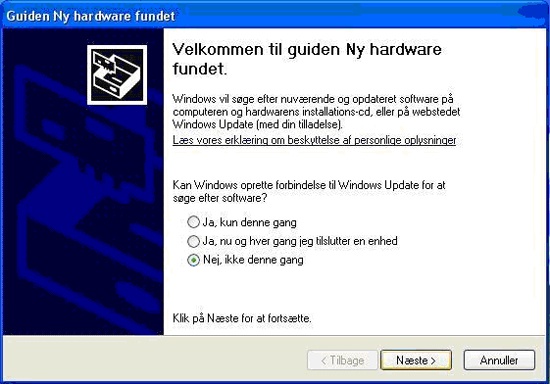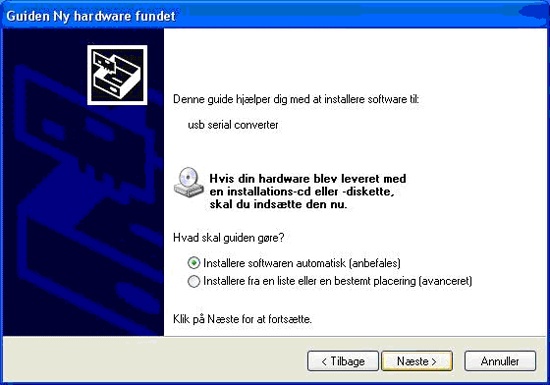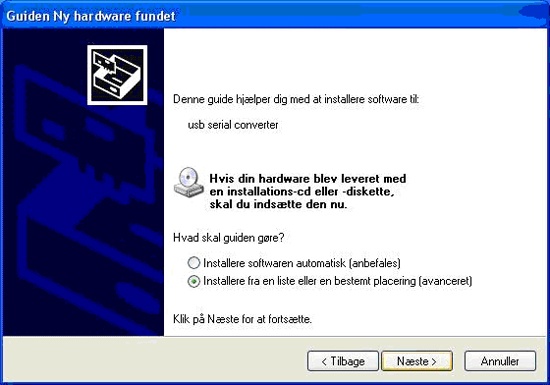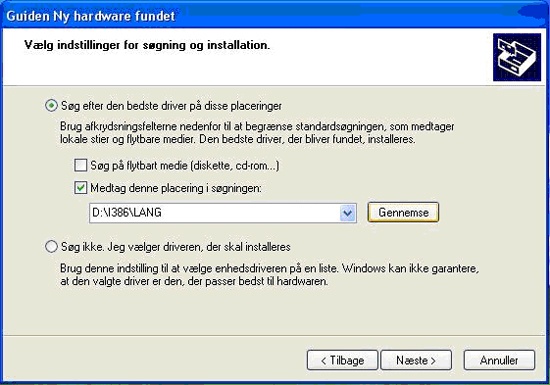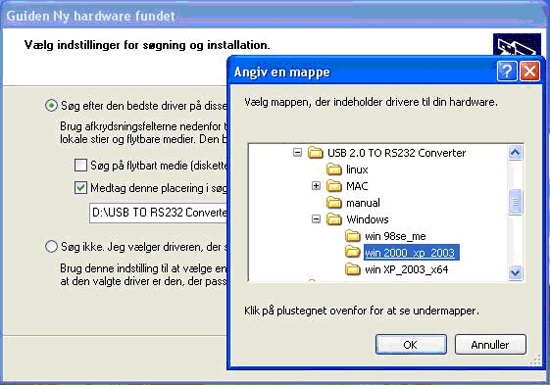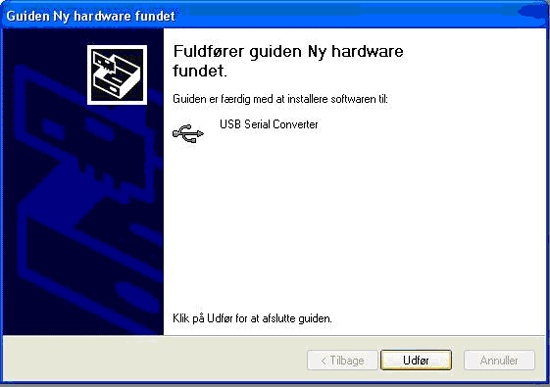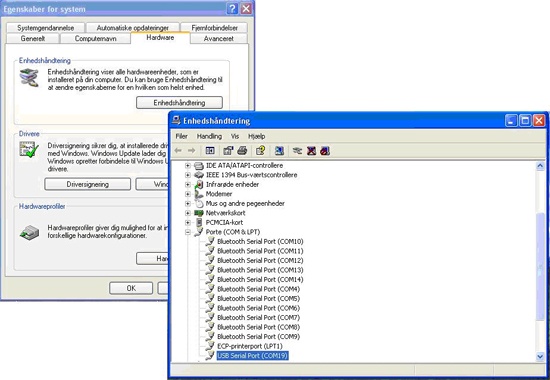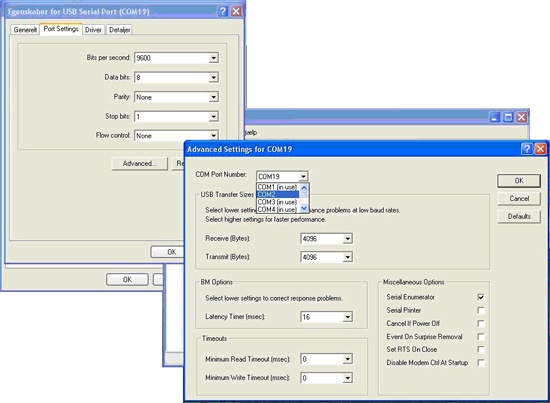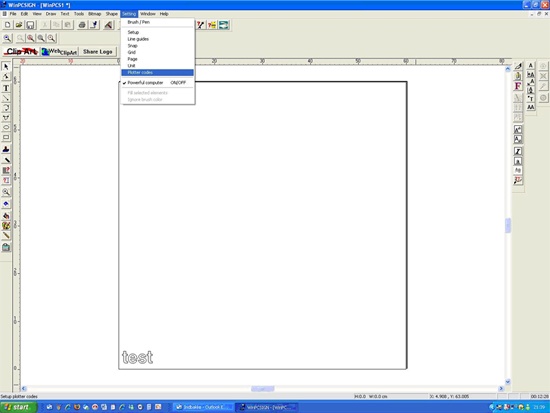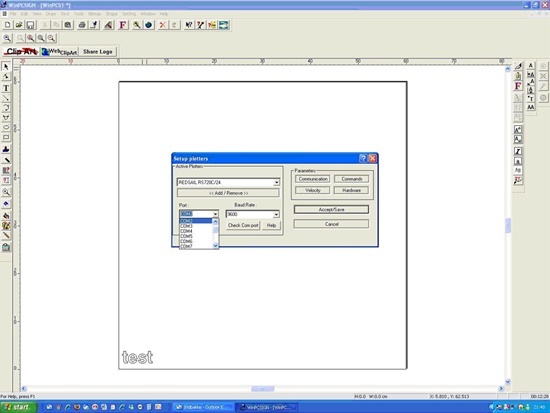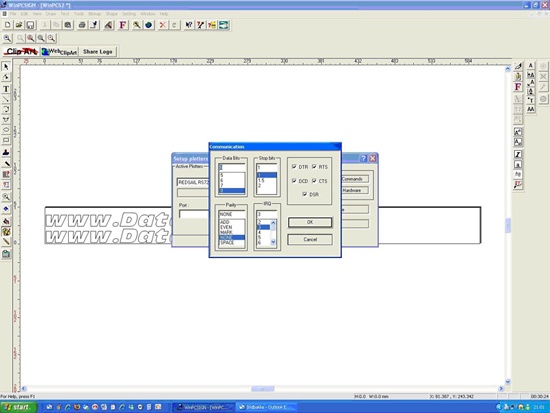- Forside
- Maskiner
- Materialer
- Standard folie
- Spesialfolie
- Tekstil folie
- Oversikt
- Chemica Firstmark
- Chemica Hotmark
- Chemica Holograflex
- Chemica Upperflok
- Chemica Galaxy
- Chemica Sunmark
- Chemica Printbar
- Chemica Reflex
- Chemica Darklite
- Chemica Metallic
- Chemica Fashion
- Transferpapir
- Overføringsfolie
- Chemica Quickflex
- Chemica Hotmark Revolution
- Chemica Bling-Bling
- Chemica Allmark
- Chemica Carbon
- Solfilm for biler
- Solfilm for Bygninger
- Fargekart
- Sublimeringsmedier
- Filament for 3D-print
- Materialer for broderi
- Materialer for lasere
- Tilbehør
- Tekstil
- Pakkeløsninger
- Makerspace - FabLab
- Servicepakke
- Leasing
- Tilbud
- Kassa
0
- Forside
- Maskiner
- Materialer
- Standard folie
- Spesialfolie
- Tekstil folie
- Oversikt
- Chemica Firstmark
- Chemica Hotmark
- Chemica Holograflex
- Chemica Upperflok
- Chemica Galaxy
- Chemica Sunmark
- Chemica Printbar
- Chemica Reflex
- Chemica Darklite
- Chemica Metallic
- Chemica Fashion
- Transferpapir
- Overføringsfolie
- Chemica Quickflex
- Chemica Hotmark Revolution
- Chemica Bling-Bling
- Chemica Allmark
- Chemica Carbon
- Solfilm for biler
- Solfilm for Bygninger
- Fargekart
- Sublimeringsmedier
- Filament for 3D-print
- Materialer for broderi
- Materialer for lasere
- Tilbehør
- Tekstil
- Pakkeløsninger
- Makerspace - FabLab
- Leasing
- Servicepakke
- Tilbud
- Logg inn